如何将 MacOS Monterey 降级到 macOS Big Sur
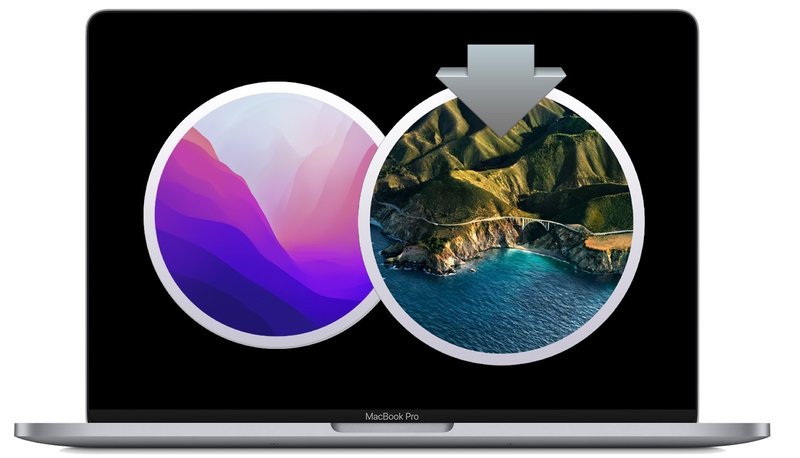 MacOS Monterey 的问题 使它对您无法使用,您可能有兴趣从 MacOS Monterey 降级回 macOS Big Sur,或任何之前的 macOS 版本。
MacOS Monterey 的问题 使它对您无法使用,您可能有兴趣从 MacOS Monterey 降级回 macOS Big Sur,或任何之前的 macOS 版本。
降级 macOS Monterey 涉及抹掉 Mac、重新安装 macOS,然后使用 Time Machine 恢复数据,这就是我们将在此处介绍的方法。 Intel Mac 与 Apple Silicon Mac 的流程略有不同。
如果您没有更新到 macOS Monterey 之前可用的 Time Machine 备份,请不要继续。
降级先决条件
- 在安装 MacOS Monterey(来自 Big Sur 等)之前对 Mac 进行完整备份
- 可启动的 macOS Big Sur 安装程序驱动器方便重新安装 macOS(适用于 Apple Silicon Mac)
- 有效的互联网连接
请注意,对于 Apple Silicon Mac,您只能降级到 macOS Big Sur,因为这是 Big Sur 支持的最早版本。最新的 M1 Max 和 M1 Pro Mac 无法从 Monterey 降级。
如何将 MacOS Monterey 降级到 Big Sur
在继续之前,始终执行完整的Time Machine 备份。此外,请确保在更新到 MacOS Monterey 之前,您有可用的旧 Time Machine 备份。
请注意,两个备份之间的任何数据差异都必须手动解决,方法是将在 Monterey 和之前的 macOS 备份之间创建的文件复制到外部硬盘驱动器之类的东西,这样它们就可以在降级后恢复。
降级涉及抹掉 Mac、重新安装 macOS,然后从 Time Machine 恢复。
- 重新启动 Mac,然后根据 Mac 架构执行以下操作
- 对于 M1 Mac:立即按住电源按钮,直到看到启动选项,然后选择“选项”并继续
- 对于 Intel Mac:立即按住 Command + R 键将 Mac 启动到恢复模式
- 现在处于恢复模式,从选项中选择“磁盘工具”
- 选择安装 macOS Monterey 的驱动器,然后从选项中选择“擦除”——这将删除 Mac 上的所有数据
- 选择“Apple 文件系统 (APFS)”(最有可能)或“Mac OS Extended Journaled (HFS+)”(通常是没有 SSD 驱动器的旧 Mac)作为文件系统类型,然后点击“抹掉”以格式化 Mac 这会擦除驱动器上的所有数据,这就是为什么有一个可用的数据备份很重要
- 驱动器完成擦除后退出磁盘工具
- 对于 Intel Mac,从 macOS 实用程序菜单中选择“从 Time Machine 恢复”
- 选择连接到 Mac 的 Time Machine 驱动器并选择“继续”,然后在“选择备份”屏幕上,选择使用您要降级到的 macOS 版本制作的最新备份
- 点击“恢复”开始恢复/降级到该版本的 macOS
- 对于 Apple Silicon M1 Mac:** 重新启动 Mac 并从 macOS Big Sur 安装程序 USB 驱动器 通过将 USB 安装程序连接到 Mac 并按住电源按钮从启动菜单中选择 macOS 安装程序
- 在 Mac 上选择“重新安装 macOS Big Sur”并完成安装步骤
- macOS Big Sur 安装完成后,您将进入典型的 Mac 设置屏幕,您可以在其中选择从 Time Machine 备份恢复,选择要从中恢复的 macOS Big Sur Time Machine 备份,然后照常进行
* 请注意,您可能需要允许外部驱动器启动带有 T2 芯片的 Mac 如果您尝试使用可启动 USB 驱动器启动 Intel Mac。
** 您还可以使用互联网恢复在 Apple Silicon Mac 上重新安装 macOS Big Sur,在系统启动时按住电源按钮可从启动菜单选项访问该功能。根据您的互联网连接速度,这可能比使用 USB 密钥慢。
完成所有操作后,您将恢复到 macOS Big Sur。
现在是解决任何文件差异的时候了,因此如果您在 Monterey 更新和恢复的 Big Sur 备份之间手动备份了数据,您将需要复制这些文件。
您是否从 MacOS Monterey 降级到 macOS Big Sur?为什么?进展如何?您使用了上述方法还是使用了互联网恢复?在评论中让我们知道您的经历。
